Laitteen linkit
-
iPhone
-
Mac
- Puuttuuko laite?
Yksi Applen ekosysteemin parhaista asioista on se, kuinka helppoa on pitää kaikki laitteesi synkronoituina. Tämä koskee kaikenlaista dataa valokuvistasi ja kalentereistasi yhteystietoihisi.
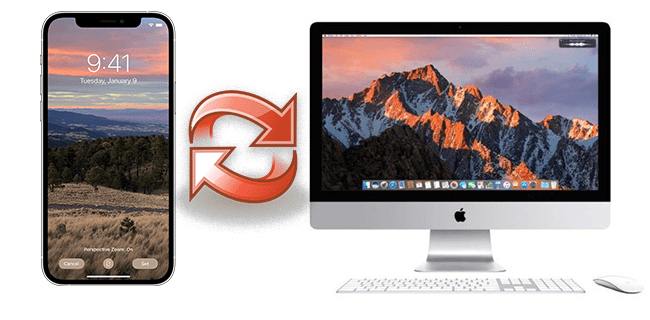
Sinun ei tarvitse vaivalloisesti kirjoittaa uudelleen kaikkia yhteystietojesi nimiä ja puhelinnumeroita siirtääksesi ne iPhonesta Maciin tai päinvastoin. Sen sijaan voit synkronoida yhteystietosi kommunikoidaksesi ystäviesi ja tuttavien kanssa kummalla tahansa laitteella helposti. Näin voit tehdä sen kolmella tavalla.
Kuinka synkronoida yhteystietosi iPhonen ja Macin välillä
On useita tapoja siirtää yhteystietosi Apple-laitteesta toiseen:
- Synkronoi yhteystietosi iCloudin avulla
- Synkronoi yhteystiedot USB-yhteydellä
- Airdrop-kontaktit erikseen
Käytä iCloudia
Kätevin tapa synkronoida yhteystietosi iPhonesta Maciin on käyttää Applen pilvipalvelua. Tämän vaihtoehdon ottaminen käyttöön pitää yhteystietoluettelosi jatkuvasti ajan tasalla, joten sinun ei tarvitse nostaa sormea uudelleen. Aina kun lisäät tai muokkaat yhteystietoa iPhonessa tai Macissa, myös toinen laite saa muistion.
Jotta voit määrittää iCloud-synkronoinnin, sinun on varmistettava, että olet kirjautunut sisään samalle Apple-tilille sekä iPhonessa että Macissa.
Ota seuraavaksi yhteystietojen synkronointi käyttöön iPhonessasi:
- Avaa iPhonen "Asetukset"-sovellus.

- Napauta tunnuksesi yläreunassa ja sitten "iCloud".

- Etsi "Yhteystiedot" iCloudia käyttävien sovellusten luettelosta ja varmista, että kytkin on päällä.

- Napauta "Yhdistä" ponnahdusikkunassa.

Siirry nyt Maciin ottaaksesi iCloud-synkronoinnin käyttöön myös siellä:
- Napsauta Apple-kuvaketta kulmassa ja siirry kohtaan "Järjestelmäasetukset".

- Paina Apple ID: täsi yläreunassa.

- Valitse sivupalkista "iCloud".

- Valitse Yhteystiedot-kohdan vieressä oleva valintaruutu synkronoidaksesi yhteystietosi iPhonen kanssa.

Ainoa haittapuoli iCloudin käytössä on, että ilmainen tallennustilasi on rajoitettu. On parasta olla valikoiva sen suhteen, mitä iCloudiin tallennat, jotta ylivuoto tallennustila ei häiritse yhteystietojen synkronointia.
Synkronoi USB: n kautta
Jos et käytä iCloudia, voit yhdistää iPhonesi Maciin ja synkronoida yhteystietosi manuaalisesti. Kun olet määrittänyt tämän menetelmän, sinun ei enää tarvitse käyttää USB-kaapeliasi. MacOS 10.15:ssä ja uudemmissa versioissa voit käyttää Finder-sovellusta tähän.
Synkronoi iPhone-yhteystiedot Maciin USB-kaapelin avulla seuraavasti:
- Liitä iPhonesi Maciin sen USB-kaapelilla.

- Käynnistä "Finder" ja valitse iPhonesi sivupalkin "Sijainnit" -kohdasta.

- Etsi "Info"-painike valikkopalkista.

- Valitse ”Synkronoi yhteystiedot kohteeseen…” ja valitse ”Kaikki ryhmät” synkronoidaksesi kaikki yhteystietosi.
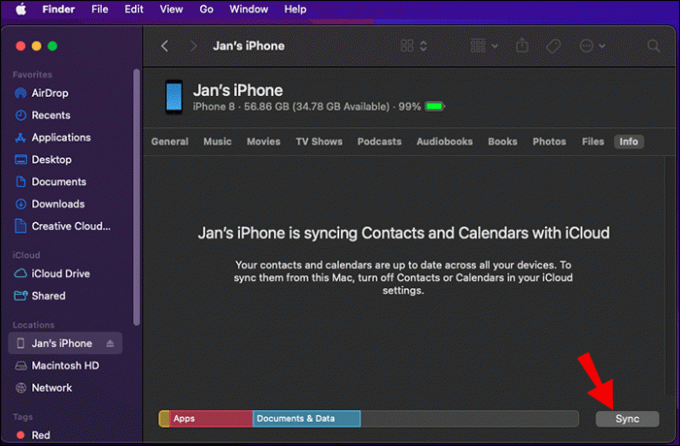
- Paina "Käytä".
Älä sulje Finderia tai irrota puhelinta vielä. Ota Wi-Fi-yhteys käyttöön ja ota automaattinen synkronointi käyttöön, jotta sinun ei tarvitse käyttää USB-kaapelia tulevaisuudessa. Toimi seuraavasti:
- Siirry valikkorivin "Yleiset"-välilehdelle.

- Valitse valintaruudut "Näytä tämä iPhone, kun Wi-Fi on käytössä" ja "Synkronoi automaattisesti, kun tämä iPhone on yhdistetty".

- Ota muutokset käyttöön, niin olet valmis.

Airdrop Yhteystiedot
Sinun ei tarvitse synkronoida koko kirjastoasi, jos haluat vain siirtää yhden tai kaksi yhteystietoa. Siinä tapauksessa nopea ratkaisu on yksinkertaisesti koskettimien pudottaminen.
- Varmista, että Mac ja iPhone ovat lähellä toisiaan.

- Siirry iPhonen Yhteystiedot-sovellukseen ja avaa yhteystieto, jonka haluat siirtää.

- Napauta "Jaa yhteystieto" ja valitse sitten "AirDrop".

Ongelmien karttoittaminen
Jos sinulla on ongelmia yhteystietojen synkronoinnissa iCloudin kautta, yksi seuraavista syistä on yleensä syyllinen:
- Olet kirjautunut sisään eri tileillä molemmilla laitteilla.
- iCloud-tallennustilasi on täynnä, mikä estää synkronoinnin.
- Yhteystietojen synkronointi ei ole käytössä molemmissa päissä.
Jos olet varmistanut, että mikään näistä ongelmista ei toteudu, kokeile seuraavia korjauksia:
- Kirjaudu ulos tilistäsi molemmilla laitteilla ja kirjaudu sitten takaisin sisään.
- Pakota yhteystietojesi synkronointi päivittämällä yhteystietoluettelosi iPhonessa. Siirry Yhteystiedot-sovellukseen ja päivitä näyttö vetämällä se alas.
- Käytä eri menetelmää, kuten USB: tä tai Airdropia, yhteystietojen siirtämiseen.
Pysyä yhteydessä
Unohda tuntemattomat numerot ja puuttuvat yhteystiedot. iCloudin avulla yhteystietojen synkronointi on kertaluonteinen työ. Ota tämä asetus käyttöön asetuksissa, ja jokainen lisäämäsi yhteystieto synkronoidaan automaattisesti. Jos et käytä iCloudia, yhteystietojen manuaalinen siirtäminen on myös vaihtoehto.
Kuinka pidät yhteystietosi synkronoituna Apple-laitteidesi välillä? Onko sinulla aiemmin ollut synkronointiongelmia? Kerro meille alla olevissa kommenteissa.




